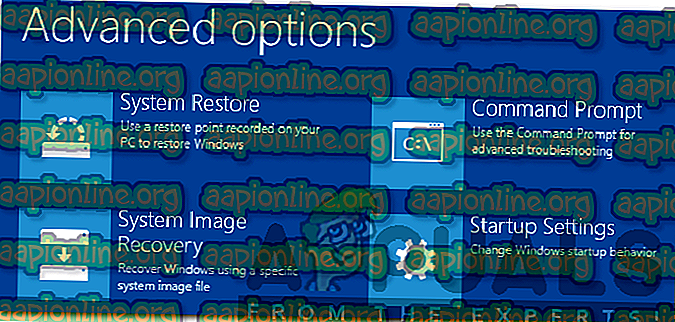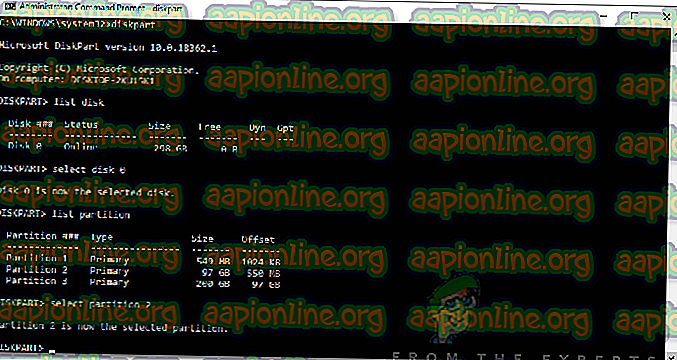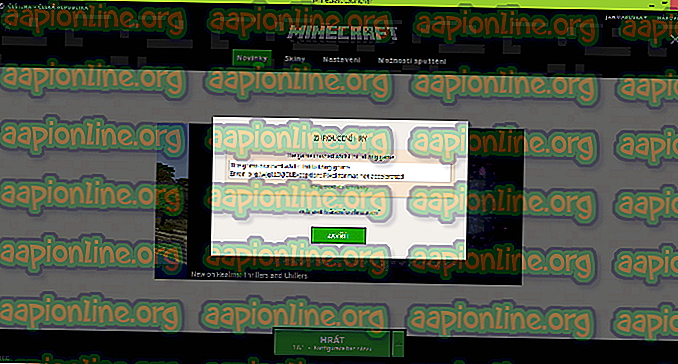ブートファイルをコピーしようとしたときのエラーを修正する方法
Windowsには、オペレーティングシステムのイメージを手動で1つずつ実行することなく、他のコンピューターシステムに展開するために利用できる多くのツールがあります。 ただし、場合によっては物事がスムーズに進まないことがあり、「 ブートファイルをコピーしようとすると失敗します」というエラーメッセージが表示されます。 これは、新しいイメージにbcdbootを適用しようとすると発生します。 一部のユーザーは、デュアルブートを試みているときに問題に直面する場合があります。

Bcdbootは、オペレーティングシステムのブートファイルを構成するために使用できるコマンドラインユーティリティです。 ハードディスクにパーティションを設定したり、破損したブートファイルを修復することもできます。 エラーメッセージの原因は、システムパーティションの非アクティブなステータスです。 上記のエラーメッセージが表示された場合、オペレーティングシステムは起動せず、エラーメッセージを見つめるだけです。 ただし、これは完全に真実ではありません。簡単な解決策で問題を取り除く方法を示します。
ブートファイルをコピーしようとすると、エラーメッセージが表示されない原因は何ですか?
このエラーメッセージは、1つの主な理由、つまりシステムパーティションが非アクティブに設定されていることが原因のようです。 一度に別のコンピューターにイメージを展開する場合は、システムパーティションがアクティブに設定されていることを確認する必要があります。そうしないと、bcdbootコマンドがエラーメッセージを表示します。 また、エラーメッセージがブートファイルの破損または破損によるものである可能性もありますが、その可能性は非常にわずかです。 それにもかかわらず、私たちはそれをどう扱うかを示します。
パーティションをアクティブとしてマークする
問題を解決するには、WindowsインストールDVDまたはUSBドライブがあることを確認してください。 その後、次の手順を実行します。
- WindowsインストールDVDまたはUSBドライブをシステムに挿入して起動します。
- Windowsインストールウィンドウが表示されたら、[ コンピューターの修復 ]オプションをクリックします。
- その後、 [トラブルシューティング]> [詳細オプション]に移動し、最後にコマンドプロンプトを開きます 。
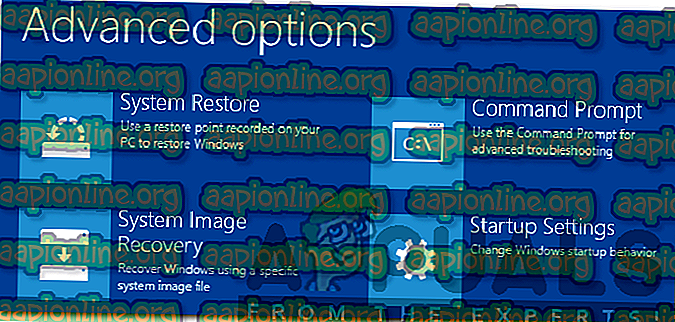
- コマンドプロンプトが読み込まれたら、 diskpartと入力してDiskPartユーティリティを開きます。
- 次に、select disk 0と入力します(システムに接続されているハードディスクが1つしかない場合)。 複数のディスクを使用している場合は、Windowsファイルが存在するディスクを選択します。
- タイプlist partition 。
- その後、「 select partition X」と入力します (XはWindowsがインストールされているパーティションです)。
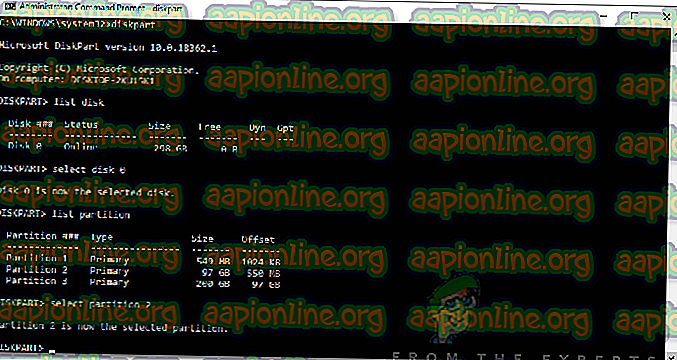
- パーティションをアクティブとしてマークするには、単にactiveと入力します。
- exitと入力して、DiskPartユーティリティを終了します。
- 最後に、たとえば、bcdbootコマンドを再度入力します。
c:\ windows \ system32 \ bcdboot.exe c:\ windows
これがうまくいかない場合は、ブートファイルが破損または破損している可能性があります。 このような場合、bootrecコマンドを使用して再構築する必要があります。 方法は次のとおりです。
- 上記のインストールメディアを使用してコマンドプロンプトにアクセスします。
- cd C:\ EFI \ Microsoft \ Bootと入力します (CはWindowsがインストールされているドライブです)。
- 「 del bootsect.exe 」と入力して、bootsect.exeファイルを削除します。
- 次に、次のコマンドを1つずつ入力します。
Bootrec / fixboot Bootrec / fixmbr Bootrec / rebuildbcd

完了したら、システムを再起動します。